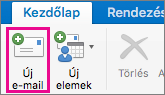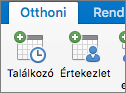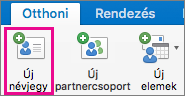Fontos: Ez a funkció jelenleg nem támogatott az Új Mac Outlook.
A nyilvános mappák a Microsoft Exchange egyik funkciója, amellyel a szervezet tagjai üzeneteket, naptárakat és címjegyzékeket oszthatnak meg. Ha feliratkozott egy nyilvános mappára, a mappa megjelenik a navigációs ablaktáblaban, és hozzáférhet annak tartalmához.
Feliratkozás az Exchange nyilvános mappáira
Megjegyzés: Mielőtt feliratkozhatna egy nyilvános mappára, hozzá kell adnia Microsoft Exchange-fiókját az Outlookhoz. További információ: E-mail-fiók hozzáadása az Outlookhoz.
-
Az Eszközök menüben kattintson a Nyilvános mappák elemre.
-
A bal oldali ablaktáblán, a Nyilvános mappák terület alatt kattintson a kívánt Exchange-fiókra.
Megjelenik a nyilvános mappák listája. A levelezési mappákat a
-
Kattintson arra a mappára, amelyre elő szeretne fizetni, majd kattintson a Feliratkozás
Az a mappa, amelyre feliratkozott, megjelenik a navigációs ablaktáblaban, az Előfizetett nyilvános mappák területen.
-
A mappa tartalmának megtekintéséhez kattintson a mappára a navigációs ablakban. A mappában található üzenetek vagy névjegyek megjelennek az termék-/szolgáltatáslistaban. Illetve, ha a mappa egy naptármappa, az események megjelennek a naptárban.
Üzenet küldése egy nyilvános mappába
Ha egy nyilvános levelezési mappát a mappa rendszergazdája rendelt hozzá egy e-mail-címhez (a mappabeállítás neve "levelezés engedélyezve"), akkor közvetlenül a nyilvános mappába küldhet üzenetet. Előfordulhat, hogy egy nyilvános mappa e-mail-címét a nyilvános mappában lévő üzenetek Címzett mezőjében találja. Rákereshet az e-mail-címre a szervezet címtárában is.
-
A navigációs ablaktábla alján kattintson a Posta elemre.
-
A Kezdőlap lapon kattintson az Új e-mail gombra.
Tipp: Az új e-mail-üzenetek létrehozásához használt billentyűparancs a
-
Adja hozzá a mappa e-mail-címét a Címzett mezőbe, majd hozza létre és küldje el az üzenetet.
Megjegyzések:
-
Ha egy nyilvános mappához nincs hozzárendelve e-mail-cím, a Mac Outlook nem használhatja üzenetek közzétételére a mappában.
-
A saját előfizetett mappák megtekintéséhez a navigációs ablaktáblaban kattintson az Előfizetett nyilvános mappák elemre.
-
Értekezlet vagy találkozó hozzáadása nyilvános naptármappához
Ha feliratkozott egy nyilvános naptármappára, és megkapta a megfelelő jogosultságokat a mappa rendszergazdájától, hozzáadhat új eseményeket.
-
A navigációs ablaktábla alján kattintson a Naptár elemre.
-
A navigációs ablaktáblaban kattintson az Előfizetett nyilvános mappák elem melletti nyílra, majd kattintson a kívánt naptárra.
-
A Kezdőlapon kattintson a Találkozó vagy az Értekezlet elemre.
-
Adja meg az esemény részleteit, majd küldje el vagy mentse azt.
Névjegy hozzáadása egy nyilvános címjegyzék-mappához
Ha feliratkozott egy nyilvános címjegyzék-mappára, és megkapta a megfelelő jogosultságokat a mappa rendszergazdájától, hozzáadhat új névjegyeket.
-
A navigációs ablaktábla alján kattintson a Kapcsolatok elemre.
-
A navigációs ablakban kattintson az Előfizetett nyilvános mappák elem melletti nyílra, majd kattintson a kívánt címjegyzék-mappára.
-
A Kezdőlap lapon kattintson az Új partner elemre.
-
Adja meg a névjegy részleteit, majd küldje el vagy mentse azt.